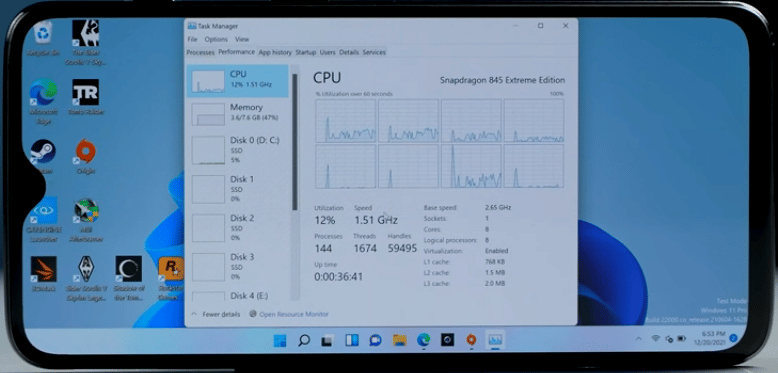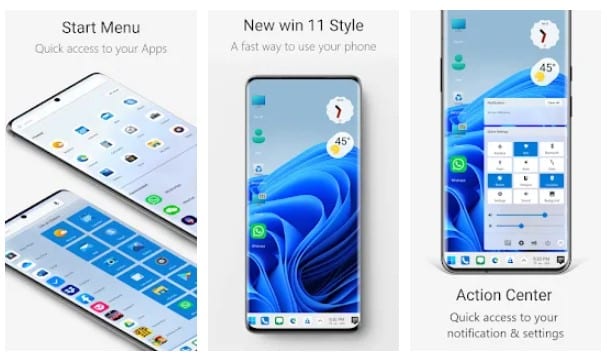2022 год только начался, а Renegade Project уже можно назвать одним из самых амбициозных проектов, участникам которого удалось загрузить Windows 11 на большое количество мобильных устройств. Началось всё со смартфонов Lumia, а затем участники проекта смогли установить операционную систему на Xiaomi Mi 8, Xiaomi Mi Mix 3, POCO F1 и Galaxy S9 Plus. Теперь этот список включает почти 40 моделей разных производителей.
Несмотря на решительную позицию Microsoft не развивать мобильную экосистему, моддеры годами трудились над портированием Windows на смартфоны. Поскольку эта система не предназначена для таких устройств, им приходится обходить низкоуровневую прошивку, чтобы загрузить Windows, вносить множество изменений в установщик, писать драйверы для определённого оборудования.
Простого способа установить Windows на обычное устройство под управлением Android не существует. Если в двух словах, то это очень сложный процесс, когда нужно произвести замену пакета поддержки платы (BSP) на стандартизированный программный интерфейс между ОС и прошивкой.
Несмотря на то, что современные смартфоны поддерживают унифицированный UEFI, последовательность загрузки зачастую настраивается производителями, в результате чего загрузка любой другой совместимой с ARM64 UEFI системы попросту невозможна.
Первым шагом в этом деле является создание интерфейса прошивки с нуля. Для этого разработчики из Renegade Project предлагают скомпилировать образ Tianocore EDK II поверх загрузчика смартфона. Готовые файлы для определённых моделей можно найти в разделе Releases соответствующего репозитория на GitHub. Затем необходимо скачать ARM64-сборку Windows 10 или 11 из UUP Dump и вручную создать установщик. После применения WIM-пакета из среды предустановки Windows и загрузки драйверов операционная система Microsoft должна загрузиться на смартфоне.
Официальный список устройств, на которых можно запустить Windows 10 / 11 с разной степенью успеха:
- ASUS ZenFone 5Z;
- Google Pixel 3;
- LG G7 ThinQ, V30, V35, V40;
- Meizu 16, 16 Plus;
- Motorola Moto Z2 Force;
- Nokia 9 PureView;
- OnePlus 5, 5T, 6, 6T, 7, 7 Pro;
- OPPO Find X;
- Samsung Galaxy S9 Plus;
- Sony Xperia XZ2;
- Xiaomi Black Shark, Mi 6, Mi 8, Mi 8 Pro, Mi 9, Mi Mix 2, Mi Mix 2S, Mi Mix 3, Mi Pad 4, Mi Pad 5;
- POCO F1;
- Redmi K20 Pro / Mi 9 T Pro;
- ZTE Axon 9 Pro, Nubia X.
Разработчики Renegade Project надеются, что список поддерживаемых устройств будет постепенно расширяться. Больше подробностей об этой инициативе можно узнать на официальном сайте проекта.
- Как Nokia проиграла в Android: рождение и мгновенная смерть Х-смартфонов
- Теперь не боюсь за Windows: точки восстановления создаются каждый день. Вот как это настроить
- 7 функций, которые сделают Windows 12 лучшей системой. Если Microsoft пойдёт на это
- Эта бесплатная утилита от Microsoft в разы ускоряет работу. Она существует ещё с Windows 95
- Антивор, история уведомлений и ещё 7 полезных функций Android, спрятанных глубоко в настройках
Вы можете установить Windows 11 на свой телефон Android, используя методы, описанные в этом блоге. И пока вы задаетесь вопросом, возможно ли это вообще, то да, это так. Windows 11, в конце концов, является операционной системой, предназначенной для работы на настольном компьютере и ноутбуке.
Требования к запуску операционной системы Windows сильно отличаются от требований к Android. Тем не менее, многие технические эксперты все еще делают эту, казалось бы, невозможную вещь. Есть две причины, по которым даже вы можете установить операционную систему Windows 11 на свои устройства Android.
Во-первых, сегодняшние Android-смартфоны намного мощнее, чем большинство компьютеров в предыдущие годы. Чтобы прояснить это, возьмем пример первого компьютера, который ученые использовали для отправки спутников и ракет в космическое пространство. Рабочая сила этого компьютера намного слабее, чем у современных смартфонов.
Во-вторых, Micrsoft разрабатывает Windows для работы на более легких спецификациях. Они делают это, чтобы позволить операционной системе работать на немного более старых компьютерах с более низкими спецификациями. Таким образом, эти две причины дают преимущество вашему android-устройству в установке настольной операционной системы.
Метод 1: Шаги по установке Windows 11 на вашем телефоне Android
Шаг 1: На вашем смартфоне Android откройте браузер Google Chrome.
Шаг 2: Кроме того, введите Windows 11 в строке поиска. Перейдите на веб-сайт micrsoft.com.
Шаг 3: Проверьте минимальные системные требования для запуска Windows 11. Поэтому ваш Android-смартфон должен иметь эти аппаратные системы для запуска операционной системы.
Шаг 4: Теперь вернитесь в браузер Chrome, введите настройку Nova и откройте первый веб-сайт.
Шаг 5: Кроме того, найдите и откройте статью под названием «Как установить Windows 11 на Android».
Шаг 6: Нажмите кнопку загрузки приложения и дождитесь загрузки файла на ваше устройство Android.
Шаг 7: Как только загрузка закончится, нажмите на приложение APK и установите его тоже.
Шаг 8: Кроме того, откройте приложение и нажмите «Установить сейчас».
Шаг 9: Появится обычный метод установки, который вы видите при установке Windows 11 на вашем компьютере. Нажмите кнопку Далее.
Шаг 10: Подождите, пока прогресс включен, а затем нажмите кнопку «Принять».
После этого нажмите «Установить окончательно» и нажмите «Далее». Кроме того, выберите Только для личного использования и введите свое имя. Затем нажмите «Далее». Теперь вы можете наслаждаться операционной системой Windows 11 на своем устройстве Android.
Метод 2: Использование средства запуска компьютеров 2
Шаг 1: Перейдите в Google Play Store и загрузите приложение под названием Computer Launcher 2.
Шаг 2: После установки нажмите «Открыть». Более того, Windows 11 будет запущена на вашем устройстве Android.
Шаг 3: Дайте ему доступ к использованию лаунчера Windows 11 вместо лаунчера Android. Нажмите Подтвердить, а затем Разрешить.
Шаг 4: Кроме того, дайте ему доступ к тому, чтобы выглядеть и чувствовать себя как Windows 11. Кроме того, установите Windows 11 в качестве запуска по умолчанию.
Шаг 5: Теперь вы можете проверить все функции Windows 11 и играть в высоковизуальную игру на своем устройстве Android.
Что вы можете сделать с Windows 11 на вашем телефоне Android?
После того, как вы установили Windows 11 на свой смартфон Android, вы можете работать с ним так же, как и на своем компьютере. Создавайте файлы и папки, подключайте их к Wi-Fi и Bluetooth и так далее.
Кроме того, вы можете подключить Bluetooth-мышь, клавиатуру и сделать свою офисную презентацию и написать брифы. Кроме того, вы также можете загружать игры на свой телефон Android и играть в них, как играть в них на своем компьютере. Кроме того, вы можете использовать как мышь, так и продолжить опцию сенсорного экрана.
Как удалить Windows 11 с телефона Android?
Если вам не нравится Windows 11 на вашем устройстве Android, вы можете удалить ее сразу. Для этого:
Шаг 1: Вернитесь на главный экран и коснитесь меню «Пуск».
Шаг 2: Найдите Computer Launcher 2.
Шаг 3: Кроме того, удерживайте значок и нажмите на удаление.
Шаг 4: Нажмите Ok для подтверждения, и приложение будет удалено.
Шаг 5: Через некоторое время Windows 11 исчезнет, и вы получите обратно свой Android.
Заключение
Эти два являются самыми безопасными и простыми методами установки Windows 11 на ваш телефон Android. Вы можете практически использовать свой смартфон в качестве нового ноутбука. Тем не менее, опыт может быть не очень хорошим в долгосрочной перспективе. Кроме того, несмотря на то, что вы сможете установить операционную систему Windows на свой телефон, она не может чувствовать себя и работать точно так же, как на компьютере.
Минусы: Существуют ограничения всех видов и не практичный подход в долгосрочной перспективе.
Содержание статьи
- Метод 1: Шаги по установке Windows 11 на вашем телефоне Android
- Метод 2: Использование средства запуска компьютеров 2
- Что вы можете сделать с Windows 11 на вашем телефоне Android?
- Как удалить Windows 11 с телефона Android?
- Заключение
Американская корпорация Microsoft совсем недавно представила общественности операционную систему Windows 11, рассказав обо всех тех особенностях и нюансах, которые она в себе содержит. Эта платформа обладает целой уймой различных особенностей и преимуществ, делающих ее крайне привлекательной по совокупности качеств. Абсолютно каждый человек, который об этом так и вовсе вообще только пожелает, гарантированно останется доволен этой платформой, потому что она лучше Windows 10 буквально во всем, начиная со скорости работы и заканчивая совершенно новым интерфейсом, который выглядит крайне привлекательно и очень интересно. На радость множества людей, произошло самое настоящее чудо, и таким чудом все определенно останутся более чем довольны.
Операционная система Windows 11 обладает целой уймой различных особенностей и преимуществ, и все из таких делают ее крайне привлекательной по совокупности качеств. Эта платформа в состоянии предложить пользователям просто потрясающий по совокупности качеств пользовательский опыт, и уже сейчас каждый желающий может это ощутить на себе, потому что с недавних пор для загрузки всем желающим доступна бета-версия этой ОС, а обладает она крайне широкими функциональными возможностями и, помимо этого, множеством других особенностей, делающих новейшую платформу очень даже привлекательной. По словам Microsoft, установить данную операционную систему можно лишь на устройства с 9-дюймовым экраном и выше, но все оказалось не совсем так.
Пользователи в соцсети Twitter сообщают о том, что им удалось установить операционную систему Windows 11 на обычный смартфон, обойдя все ограничения со стороны компании Microsoft без ущерба для стабильности и защищенности платформы. Таким образом, проще говоря, эту ОС все же можно использовать на мобильных устройствах, причем ее интерфейс вполне адаптирован для этого. Новая операционная система в версии для смартфонов работает ощутимо лучше версии Windows 10, то есть американская корпорация явно работала над возможностью ее использования на телефонах. Пока что установить новейшую ОС можно только на смартфоны из линейки Lumia, но в скором будущем ее удастся устанавливать и на другие модели мобильных устройств от любых производителей.
Дело в том, что операционная система Windows 11 стала первой платформой, которая, по словам Microsoft, обладает нативной поддержкой процессоров с архитектурой ARM. Поскольку именно на такой построены все современные модели смартфонов, не сложно догадаться, что рано или поздно энтузиасты начнутся запускать эту ОС на любых моделях мобильных устройств, техническое оснащение которых в состоянии обеспечить ее нормальную полноценную работу. Не менее интересно и то, что операционная система нового поколения распознает наличие в телефоне даже двух SIM-карт, позволяя при этом совершать и принимать звонки, а также обмениваться текстовыми сообщениями SMS. Иными словами, речь идет о полной работоспособности.
Ранее выяснилось, как получить настоящую лицензию на Windows 10 Pro всего за 300 рублей.
Присоединяйтесь к нам в Google News, Twitter, Facebook*, Instagram* (*площадки признаны в России экстремистскими), ВКонтакте, YouTube и RSS чтобы следить за новостями и оперативно получать интересные материалы.
If you are wondering How To Download Windows 11 On Android Phone? this article is just for you!
Despite a rocky start, Windows 11 is now being adopted at a rapid pace. The computer OS developed by Microsoft can run on thousands of different hardware configurations ranging from server computers to ultrathin tablets.
Thanks to the powerful hardware of modern-day Android smartphones, it’s now possible to run desktop Operating Systems like Ubuntu, Windows 7, Windows 10, and many more.
So here’s everything you need to know about How to run Windows 11 On Android Smartphones.
Table Of Contents
- Run Windows 11 On Android Smartphone
- Windows 11 emulator for Android
- Project Renegade
- Windows 11 Minimum System Requirements
- How To Download Windows 11 On Android Phone?
Run Windows 11 On Android Smartphone
You can install and run the full-fledged version of Windows 11 on an Android smartphone. Let me get into the details now.
One of the most noteworthy features of the Android 13 operating system is a standardized system for virtualization. This feature was unveiled during the Android 13 Dev Preview launch.
With the help of virtualization, you can run an OS within another OS. As a result, virtualization on Android 13 will help you effortlessly run Windows 11 on an Android smartphone or tablet.
Android web and app developer Danny Lin has managed to get Windows 11 Arm running in a virtual machine on his Pixel 6 smartphone.
And here’s Windows 11 as a VM on Pixel 6 https://t.co/0557SfeJtN pic.twitter.com/v7OIcWC3Ab
— Danny Lin (@kdrag0n) February 13, 2022
Danny also managed to launch and play the game Doom on the Windows 11 virtual machine present on his Google Pixel 6.
So with Android 13 or higher, you can create a virtual machine on your smartphone and boot a Windows 11 ISO file.
Windows 11 emulator for Android
Project Renegade
Project Renegade is a windows 11 emulator for android phones. It is still under development but has seen lots of success recently. You can even play windows games on android using this emulator.
Project Renegade is currently supported by limited flagship phones of Oppo, Vivo, Xiaomi, and a few others.
There are a few other windows PC emulators for android as well that have seen small success to emulate windows 11 on android phones.
However, do note that you need a flagship smartphone to fulfill the specs, features, and computer requirements for Windows 11.
Windows 11 Minimum System Requirements
- Processor: 1 gigahertz (GHz) or faster with 2 or more cores on a compatible 64-bit processor or System on a Chip (SoC)
- RAM: 4 gigabytes (GB)
- Storage: 64 GB or larger storage
- System firmware: UEFI, Secure Boot capable
- TPM: Trusted Platform Module (TPM) version 2.0
- Graphics Card: Compatible with DirectX 12 or later with WDDM 2.0 driver
- Display: High definition (720p) display that is greater than 9” diagonally, 8 bits per color channel
The above-mentioned requirements are important for running Windows 11 natively.
That said for running the Windows 11 virtual machine just ensure that the Processor and RAM requirements are fulfilled.
How To Download Windows 11 On Android Phone?
If you read the previous section carefully then you might have understood that in the future it will be possible to run Windows 11 on Android smartphones easily.
That said, you can still enjoy the Windows 11 experience on your existing smartphone using Computer Launcher 2. As the name suggests, this launcher replicates Windows OS and makes your smartphone look like a desktop computer.
You can download Computer Launcher 2 from the Google Playstore and once it’s downloaded set it as the default launcher. Luckily, Computer Launcher 2 is super customizable as well. So you can customize it as per your preference.
DOWNLOAD WINDOWS 11 FOR ANDROID
Also Read- Best Windows PC Emulator for Android
CONCLUSION
So this was a detailed guide on how to install Windows 11 on Android smartphones.
If you have any doubts or recommendations then feel free to message us on our social media platforms.

| Version | Latest |
| Developer | Al-Mansi Studio |
| Category | Tools |
| OS | Android |
| Price | Free |
Description
Computer Launcher 2 can give the desktop computer style Launcher on Android devices with a Windows 11 launcher.
Check this computer style launcher available for Android OS smartphone and tablet.
Computer Launcher 2 is an excellent app for you to experience the Computer in Style UI.
Highlights
Customize your phone with unique look and feel of the fastest launcher. Amaze your loved one with computer look of your Android and also share it with your loved ones.
Support File manager – With built-in support of File Explorer and File Manager you can search and explore your files and Folders, Copy, Paste, Zip/Unzip, RAR, Delete Files, Share Files and more.
Explore your file system with this simple and efficient file explorer and file manager in native desktop computer design.
Create folder Click on the screen then select create a folder as the folder will be created.
Network Sharing of files and folders:
Share your files and folders with other users of computer launcher 2 over WIFI network. Access your files everywhere over FTP/LAN.
Features
- Computer Launcher 2 style Start Menu
- Android application in Stylish Tiles – In Start Menu
- Best application are available on One Click – Create Shortcuts of most used application on Desktop by press and Hold Feature
- Easy Navigation to the Apps
- Built-In support of File Explorer in Computer Launcher 2
- Create Folders, Cut, Copy, Paste, Move, Share etc.
- Listing of all of your drives, SD Card, Storage, audio and video files and pictures in PC style
- Computer Launcher 2 Taskbar
- put the files to Recycle Bin and delete later in win 10 style
- Built-in ZIP support allows you to decompress or extract ZIP/RAR files
- Action Center. Notifier Center: Like win 10 launcher, the computer also has a action center bar. You can check the notice of application or system with Notification Center
- Computer Launcher 2 Widgets
- Drag and drop Improved
- Clock Widget
- Weather Widget
- RAM info widget
- Changeable folders
- Live Wallpapers
- Photo tiles changeable
- Task-bar icons removable
- App Folders
- Weather, Calendar and Photos tiles Added
- Task-bar Transparency option added
- Improved Themes Compatibility
- Multi Tasking Made optional (enable /disable from settings)
- Lock Screen
- Multi Color Support for Task bar and menu
- Themes and Icon Pack – Android TV /Tablet support
- Hide Applications
- Icons Removable
- Add Applications in Start Menu (Paid Only)
- Change the Start Menu Application (Press and Hold the app to change)
- Change applications in Task-bar (Press and Hold)
- Built-In Gallery Feature added
- Photo Tile changeable
- Widgets
- Built in apps (Photo viewer)
Install
- To run Windows 11 on your mobile phone, you must first install the “Windows 11 Launcher” app on your phone. The link to download the app is given below
- Download the APK file and install it on your device
- Open this app and select “Home Launcher”
- Select Computer Launcher 2
Now your phone will run completely with Windows 11 OS on Android device.
Update
•Old style win 10 menu option added in settings
•Bug fixes
Download
Guide
This guide can answer the following questions:
•How to install Windows 11 on Android
•Can I open Windows 11 on Smartphone
•Can You install Windows 11 on Android
•Can you run Windows 11 on Android
•How to run Windows 11 on Android
•How to download Windows 11 for Android
FAQ
- What is a MOD and how does it work on my device?
A MOD, short for modification, refers to customized content that enhances or alters a game, app, or software on your device. It’s usually created by the community and requires installation steps to activate its features. - Is it safe to install MODs on my Android/iOS/PC?
While MODs can enhance your experience, they might come with risks. Only download from trusted sources to minimize the chance of malware or compatibility issues. Make sure to follow installation instructions carefully. - How can I install a MOD on my device?
Installing a MOD involves specific steps depending on your device. Generally, you’d need to download the MOD file, enable installation from unknown sources (if applicable), and follow instructions provided by the MOD creator. - Will using a MOD affect my device’s warranty or game/account bans?
Yes, using MODs can violate terms of service, risking bans or voiding warranties. It’s essential to use caution and check the rules of the game, app, or software. Some MODs might be considered cheating and result in penalties. - What should I do if a MOD isn’t working as expected?
If a MOD isn’t functioning correctly, double-check that you followed installation instructions accurately. Check if the MOD is compatible with your device’s version. If issues persist, reach out to the MOD’s creator or the community for troubleshooting help.